CPU Fire Load Monitor é um pequeno applet para o Painel do Gnome que apresenta uma chama que varia conforme a quantidade de processamento do seu computador. É um applet bastante semelhante ao “Monitor de sistema” e que tem como único objectivo mostrar a quantidade de processamento, algo muito útil para saber se existe algum programa que está com problemas ou se, por exemplo, está a desperdiçar muita energia da bateria do seu computador.
Instalação
A instalação desta aplicação é muito simples, pois o CPU Fire está nos repositórios oficiais do Ubuntu. Assim, para instalar o programa basta clicar aqui ou então escrever o seguinte no terminal:
Depois de ter a aplicação instalada, terá acesso à mesma através das opções do Painel do Gnome. Assim, para adicionar o CPU Fire Load Monitor a um dos seus painéis, clique no botão direito do rato em cima do painel e escolha a opção “Adicionar ao Painel…”. Na nova janela, procure o applet com o nome “CPUFire applet” e arraste-o para a local onde o quer ter (ou então apenas seleccione o applet e clique no botão “Adicionar“.
Demonstração do applet
Apesar de na demonstração a fluidez ser reduzida, na verdade o applet é bastante fluido e a utilização de processador para a reprodução das chamas é diminuta.

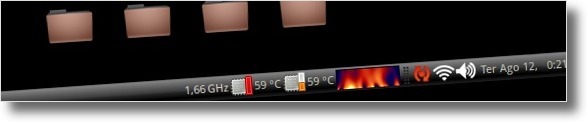









[...] Artigo seguinte [...]
Olá Marcio,
Talvez o seu Ubuntu ainda seja demasiado novo e você ainda não tenha a lista de programas disponíveis para instalação actualizada.
Experimente, antes de correr essa linha para instalação, correr a seguinte linha:
sudo apt-get updateE depois corra a linha de instalação.
Aguardo resposta,
Abraço.
Olá quando eu executo na linha de comando
sudo aptitude install cpufire-applet
Não foi possível encontrar nenhum pacote cujo nome ou descrição combinasse com “cpufire-applet”
Nenhum pacote será instalado, atualizado ou removido.
0 pacotes atualizados, 0 novos instalados, 0 a serem removidos e 257 não atualizados.
É preciso obter 0B de arquivos. Depois do desempacotamento, 0B serão usados.
Lendo listas de pacotes… Pronto
Construindo árvore de dependências
Lendo informação de estado… Pronto
Lendo informações estendidas de estado
Inicializando estados de pacotes… Pronto
porque?
[...] CPU Fire Load Monitor, um monitor do processador [...]
Olá Wolfy Tuga,
O applet das temperaturas é o sensors-applet. Quanto ao applet deste artigo, sim, só é possivel ver a quantidade de processador deduzindo pela imagem, mas acho que é suficiente e é algo bastante bonito.
Sim, utilizei o Wink para mostrar o movimento das chamas. É um programa muito interessante!
Olá Sérgio Fantin,
Sim, é muito interessante, no entanto não substitui na totalidade o do gnome, pois não permite visualizar a quantidade de memória ou de rede a ser utilizada, algo que me interessa bastante para controlo de tráfego.
Olá JoaoFPR e Ricardo,
Obrigado pelo comentário.
Olá Araken,
Sim, o sensors-applet depende da biblioteca lm-sensors.
Abraços.
Muito boa dica, aqui eu uso em combinação c/ o lm-sensors o GNOME Sensors Applet – http://sensors-applet.sourceforge.net/
[...] do blog: http://www.ubuntued.infoCPU Fire Load Monitor, um monitor do processador Ir para o artigo [...]
Foi o único apllet que me mostrou a temp da CPU, coloquei tb a temp do HD, pena que naum tem aopção de mostrar a temp da GPU.
Só um esclarecimento, tem que ter instalado o lm-sensors né?
Ei, esse é bonitaço!
Muito legal este monitor flamejante! Hehe… já tirei o padrão do gnome e instalei este.
Abraços…
.-= Sérgio Fantin´s last blog ..Flex – Pesquisa utilizando filtros =-.
Olá Cláudio Novais!
Esta ‘applet’ parece mais interessante que a típica… em que apresenta um gráfico de barras. Só é pena apresentar os valores do CPU (deduzindo pelas imagens).
Só uma questão, qual é o ‘applet’ que usa para ver a temperatura do CPU?
Off-topic:
Já vi a resposta, não há problema, era mesmo só para ajudar… lol! Aqui neste tutorial usou o tipo de captura por vídeo já que era para mostrar algo em constante mudança, estou certo? É que ando a fazer experiências com o Wink… O programa até é bastante leve e intuitivo!
:D
Cumprimentos!